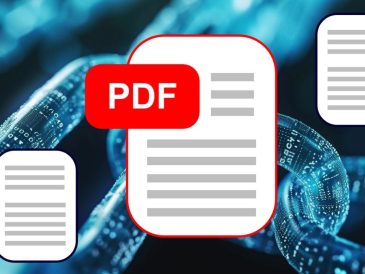Přizpůsobení domovské obrazovky vašeho iPhonu se stalo zajímavým způsobem personalizace vašeho zařízení, zejména od představení aktualizace iOS 17.4. Tato nová aktualizace přináší jemné, ale významné změny v procesu změny ikon aplikací, takže je nezbytné, aby uživatelé pochopili, jak se v těchto změnách orientovat. Pokud přemýšlíte, jak vdechnout rozhraní vašeho telefonu svou osobnost, budete rádi, když budete vědět, že přizpůsobení ikon aplikací je snazší než kdy předtím. Video níže od Kayly Le Roux nám ukazuje, jak přizpůsobit ikony aplikací na iPhone.
Podívejte se na toto video na YouTube.
Proč personalizovat?
Personalizace umožňuje, aby váš telefon skutečně odrážel váš styl a preference. S aktualizací iOS 17.4 Apple zjednodušil proces, takže uživatelům usnadňuje dát své domovské obrazovce osobní vzhled. Ať už hledáte konzistentní estetiku nebo jen chcete osvěžit vzhled svého telefonu, vlastní ikony mohou výrazně změnit.
Začněte
Než začnete proces přizpůsobení, musíte splnit několik předpokladů:
- Ujistěte se, že aplikace, které chcete přizpůsobit, jsou nainstalovány na vašem iPhone.
- Připravte si své oblíbené ikony. Guide Presenter nabízí bezplatný balíček vlastních ikon, ale mnoho dalších zdrojů je dostupných online.
Podrobný průvodce používáním aplikace Zkratky
- Spusťte aplikaci Zkratky: Vaše cesta k přizpůsobené domovské obrazovce začíná zde. Aplikace Zkratky je vaše sada nástrojů pro vytváření nových ikon aplikací.
- Vytvoření nového zástupce: Začněte klepnutím na ikonu „+“. Poté vyberte možnost „Otevřít aplikaci“ a vyberte aplikaci, kterou chcete přizpůsobit.
- Přizpůsobení ikony: Po výběru aplikace budete vyzváni k přidání zástupce na domovskou obrazovku. Poté můžete zástupce přejmenovat a vybrat novou ikonu. Průvodce vám ukáže, jak vybrat vlastní obrázek pro ikonu, abyste vytvořili odlišný vzhled pro každou aplikaci.
- Vyhněte se nejčastějším nástrahám: Klíčovým tipem je zajistit, abyste při vytváření více vlastních ikon nepřepsali existující zástupce. Odstranění původní ikony aplikace z domovské obrazovky navíc pomáhá vyhnout se duplicitám a ponechává viditelnou pouze novou vlastní ikonu.
Zajištění bezproblémové personalizace
- Funkce náhledu: Aktualizace iOS 17.4 zavádí funkci náhledu, která vám umožní vidět, jak bude vlastní ikona vypadat na domovské obrazovce, než ji dokončíte. Toto přidání mění situaci a umožňuje vizualizovat konečný výsledek.
- Vytváření zástupců: Pamatujte, že tato metoda nenahrazuje ikonu aplikace, ale vytváří zástupce. Tento rozdíl je nezbytný pro pochopení toho, jak funguje domovská obrazovka po přizpůsobení.
Vytvořte konzistentní estetiku
Krása přizpůsobení ikon aplikací spočívá v tom, že můžete vytvořit bezproblémový vzhled, který odpovídá vašemu stylu. Ať už se rozhodnete pro minimalistické ikony, jasné barvy nebo tematické návrhy, výše popsaný proces vám umožní přeměnit domovskou obrazovku na prostor, který je jedinečně váš.
Když se pustíte do tohoto personalizačního dobrodružství, pamatujte, že cílem je zlepšit vaši interakci s vaším iPhone, aby byla příjemnější a personalizovanější. Drobné změny procesu přizpůsobení aktualizace iOS 17.4 jsou navrženy tak, aby vám zjednodušily práci a zpřístupnily ji všem.
Vytvořte vlastní rozhraní
S těmito tipy je přizpůsobení ikon aplikací pro váš iPhone jednoduchým a vzrušujícím úkolem. Dodržováním podrobných pokynů a využitím poskytnutých tipů můžete bez námahy vytvořit domovskou obrazovku, která odráží vaši osobnost a styl. Ponořte se do světa personalizace a přizpůsobte si svůj iPhone.
Zdroj a obrazový kredit: Kayla Le Roux
Přečtěte si více Průvodce:
- iOS 17.4 odstraní webové aplikace z domovské obrazovky v Evropě
- Apple znovu zvažuje odstranění webových aplikací z domovské obrazovky iOS 17.4 v Evropě
- Co je nového v iOS 17.4
- Apple opravuje problémy s iPhone iOS 17.4.1
- Další informace o aktualizaci softwaru Apple iOS 17.4
- Další podrobnosti o aktualizaci Apple iOS 17.4